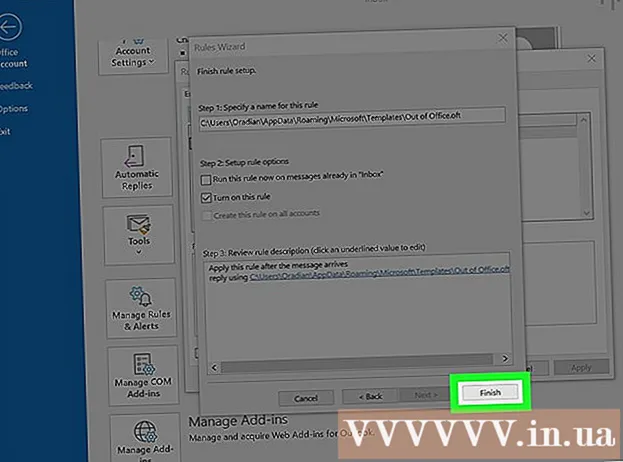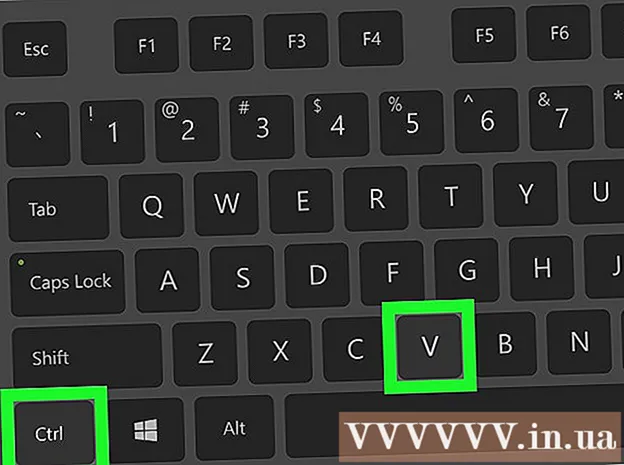రచయిత:
Christy White
సృష్టి తేదీ:
10 మే 2021
నవీకరణ తేదీ:
1 జూలై 2024

విషయము
- అడుగు పెట్టడానికి
- 5 యొక్క విధానం 1: శామ్సంగ్ మరియు ఎల్జీ పరికరాలు
- 5 యొక్క పద్ధతి 2: హెచ్టిసి పరికరాలు
- 5 యొక్క విధానం 3: నోవా లాంచర్
- 5 యొక్క 4 వ పద్ధతి: గూగుల్ లాంచర్
- 5 యొక్క 5 వ పద్ధతి: నెక్సస్ 7, 10 మరియు ఇతర స్టాక్ పరికరాలు
మీ ఫోన్ను తరచూ ఉపయోగించిన తర్వాత మరియు బహుళ అనువర్తనాలను ఇన్స్టాల్ చేసి, అన్ఇన్స్టాల్ చేసిన తర్వాత, మీరు ఇప్పుడు ఉపయోగించని అదనపు ఖాళీ హోమ్ స్క్రీన్ను కలిగి ఉన్నారని మీరు కనుగొనవచ్చు. ఈ ఖాళీ హోమ్ స్క్రీన్లను తొలగించడం ద్వారా, మీరు మీ అనువర్తనాలను మరింత క్రమబద్ధంగా ఉంచవచ్చు మరియు మీకు అవసరమైన అనువర్తనం కోసం తక్కువ సమయం వెచ్చించడం ద్వారా కొంత సమయం ఆదా చేయవచ్చు.
అడుగు పెట్టడానికి
5 యొక్క విధానం 1: శామ్సంగ్ మరియు ఎల్జీ పరికరాలు
 మీ హోమ్ స్క్రీన్లకు తిరిగి రావడానికి హోమ్ బటన్ను నొక్కండి.
మీ హోమ్ స్క్రీన్లకు తిరిగి రావడానికి హోమ్ బటన్ను నొక్కండి. హోమ్ స్క్రీన్ను రెండు వేళ్లతో కలిసి చిటికెడు. మీరు చిత్రం లేదా వెబ్సైట్లో జూమ్ చేస్తున్నట్లుగా అదే సంజ్ఞను ఉపయోగించండి. ఫలితంగా, అన్ని పేజీలు ఒకే స్క్రీన్లో ప్రదర్శించబడతాయి.
హోమ్ స్క్రీన్ను రెండు వేళ్లతో కలిసి చిటికెడు. మీరు చిత్రం లేదా వెబ్సైట్లో జూమ్ చేస్తున్నట్లుగా అదే సంజ్ఞను ఉపయోగించండి. ఫలితంగా, అన్ని పేజీలు ఒకే స్క్రీన్లో ప్రదర్శించబడతాయి.  మీరు తొలగించాలనుకుంటున్న పేజీని నొక్కండి మరియు పట్టుకోండి.
మీరు తొలగించాలనుకుంటున్న పేజీని నొక్కండి మరియు పట్టుకోండి. స్క్రీన్ ఎగువన ఉన్న "X" కి పేజీని లాగండి.
స్క్రీన్ ఎగువన ఉన్న "X" కి పేజీని లాగండి.
5 యొక్క పద్ధతి 2: హెచ్టిసి పరికరాలు
 మీ హోమ్ స్క్రీన్లో ఖాళీ స్థలాన్ని కనుగొనండి. ఇది అనువర్తనాల మధ్య, ఐకాన్ కోసం ఖాళీ స్థలంలో లేదా ఖాళీ పేజీలో ఒక ప్రదేశం కావచ్చు.
మీ హోమ్ స్క్రీన్లో ఖాళీ స్థలాన్ని కనుగొనండి. ఇది అనువర్తనాల మధ్య, ఐకాన్ కోసం ఖాళీ స్థలంలో లేదా ఖాళీ పేజీలో ఒక ప్రదేశం కావచ్చు.  ఖాళీ స్థలాన్ని నొక్కండి మరియు పట్టుకోండి. ఇది మెనూను తెస్తుంది.
ఖాళీ స్థలాన్ని నొక్కండి మరియు పట్టుకోండి. ఇది మెనూను తెస్తుంది.  "హోమ్ స్క్రీన్ ప్యానెల్స్ నిర్వహణ" ఎంచుకోండి.
"హోమ్ స్క్రీన్ ప్యానెల్స్ నిర్వహణ" ఎంచుకోండి. మీరు తొలగించాలనుకుంటున్న పేజీని కనుగొనే వరకు స్వైప్ చేయండి.
మీరు తొలగించాలనుకుంటున్న పేజీని కనుగొనే వరకు స్వైప్ చేయండి. స్క్రీన్ దిగువన "తొలగించు" నొక్కండి.
స్క్రీన్ దిగువన "తొలగించు" నొక్కండి.
5 యొక్క విధానం 3: నోవా లాంచర్
 మీ హోమ్ స్క్రీన్కు తిరిగి రావడానికి హోమ్ బటన్ను నొక్కండి.
మీ హోమ్ స్క్రీన్కు తిరిగి రావడానికి హోమ్ బటన్ను నొక్కండి. మీ అన్ని హోమ్ స్క్రీన్ల సూక్ష్మచిత్ర సంస్కరణలను వీక్షించడానికి హోమ్ బటన్ను మళ్లీ నొక్కండి. ఇది ప్రివ్యూ మోడ్.
మీ అన్ని హోమ్ స్క్రీన్ల సూక్ష్మచిత్ర సంస్కరణలను వీక్షించడానికి హోమ్ బటన్ను మళ్లీ నొక్కండి. ఇది ప్రివ్యూ మోడ్. - మీరు మీ ప్రారంభ బటన్ కోసం ఈ లక్షణాన్ని నిలిపివేస్తే, మీరు నోవా లాంచర్ అనువర్తనాన్ని తెరిచి, "డెస్క్టాప్" ఎంచుకుని, ఆపై "హోమ్ స్క్రీన్లు" ఎంచుకోవడం ద్వారా ప్రారంభ స్క్రీన్ ప్రివ్యూను యాక్సెస్ చేయవచ్చు. మీరు మీ హోమ్ స్క్రీన్కు తిరిగి తీసుకువెళ్ళబడి, ఏమీ జరగకపోతే, దీన్ని పునరావృతం చేయండి మరియు ప్రివ్యూ వీక్షణ కనిపిస్తుంది.
 మీరు తొలగించాలనుకుంటున్న స్క్రీన్ను నొక్కి పట్టుకోండి.
మీరు తొలగించాలనుకుంటున్న స్క్రీన్ను నొక్కి పట్టుకోండి. మీరు తొలగించాలనుకుంటున్న పేజీని స్క్రీన్ ఎగువన ఉన్న "X" కు లాగండి.
మీరు తొలగించాలనుకుంటున్న పేజీని స్క్రీన్ ఎగువన ఉన్న "X" కు లాగండి.
5 యొక్క 4 వ పద్ధతి: గూగుల్ లాంచర్
 మీకు గూగుల్ ఎక్స్పీరియన్స్ లాంచర్ ఉందో లేదో చూడండి. ఇది డిఫాల్ట్గా నెక్సస్ 5 మరియు తరువాత నెక్సస్ పరికరాల్లో ఇన్స్టాల్ చేయబడింది మరియు ఇతర పరికరాల్లో కూడా ఇన్స్టాల్ చేయవచ్చు. మీ హోమ్ స్క్రీన్లో ఎడమవైపు స్వైప్ చేయడం ద్వారా మీరు దీన్ని ఉపయోగిస్తున్నారని మీరు చెప్పగలరు. మీరు ఎడమ వైపుకు వెళ్ళినప్పుడు Google Now స్క్రీన్ కనిపిస్తే, మీరు Google అనుభవ లాంచర్ను ఉపయోగిస్తున్నారు.
మీకు గూగుల్ ఎక్స్పీరియన్స్ లాంచర్ ఉందో లేదో చూడండి. ఇది డిఫాల్ట్గా నెక్సస్ 5 మరియు తరువాత నెక్సస్ పరికరాల్లో ఇన్స్టాల్ చేయబడింది మరియు ఇతర పరికరాల్లో కూడా ఇన్స్టాల్ చేయవచ్చు. మీ హోమ్ స్క్రీన్లో ఎడమవైపు స్వైప్ చేయడం ద్వారా మీరు దీన్ని ఉపయోగిస్తున్నారని మీరు చెప్పగలరు. మీరు ఎడమ వైపుకు వెళ్ళినప్పుడు Google Now స్క్రీన్ కనిపిస్తే, మీరు Google అనుభవ లాంచర్ను ఉపయోగిస్తున్నారు.  మీరు తొలగించాలనుకుంటున్న స్క్రీన్ను కనుగొనండి. మీరు వాటిలోని అన్ని అంశాలను తొలగించినప్పుడు అదనపు స్క్రీన్లు స్వయంచాలకంగా తొలగించబడతాయి.
మీరు తొలగించాలనుకుంటున్న స్క్రీన్ను కనుగొనండి. మీరు వాటిలోని అన్ని అంశాలను తొలగించినప్పుడు అదనపు స్క్రీన్లు స్వయంచాలకంగా తొలగించబడతాయి.  స్క్రీన్పై ఉన్న అన్ని అనువర్తనాలను తొలగించండి. అనువర్తనం యొక్క చిహ్నాన్ని నొక్కండి మరియు నొక్కి ఉంచండి, ఆపై దాన్ని చెత్తకు లాగండి. స్క్రీన్పై ఉన్న అన్ని అనువర్తనాల కోసం రిపీట్ చేయండి. ఇది అనువర్తనాన్ని తీసివేయదు; ఇది మీ ఇతర అనువర్తనాల మధ్య అందుబాటులో ఉంటుంది.
స్క్రీన్పై ఉన్న అన్ని అనువర్తనాలను తొలగించండి. అనువర్తనం యొక్క చిహ్నాన్ని నొక్కండి మరియు నొక్కి ఉంచండి, ఆపై దాన్ని చెత్తకు లాగండి. స్క్రీన్పై ఉన్న అన్ని అనువర్తనాల కోసం రిపీట్ చేయండి. ఇది అనువర్తనాన్ని తీసివేయదు; ఇది మీ ఇతర అనువర్తనాల మధ్య అందుబాటులో ఉంటుంది.  తెరపై ఉన్న అన్ని విడ్జెట్లను తొలగించండి. విడ్జెట్ను చెత్త డబ్బాలోకి లాగడానికి దాన్ని నొక్కి పట్టుకోండి. స్క్రీన్పై ఉన్న అన్ని అంశాలు తీసివేయబడిన తర్వాత, స్క్రీన్ స్వయంచాలకంగా అదృశ్యమవుతుంది.
తెరపై ఉన్న అన్ని విడ్జెట్లను తొలగించండి. విడ్జెట్ను చెత్త డబ్బాలోకి లాగడానికి దాన్ని నొక్కి పట్టుకోండి. స్క్రీన్పై ఉన్న అన్ని అంశాలు తీసివేయబడిన తర్వాత, స్క్రీన్ స్వయంచాలకంగా అదృశ్యమవుతుంది.
5 యొక్క 5 వ పద్ధతి: నెక్సస్ 7, 10 మరియు ఇతర స్టాక్ పరికరాలు
 క్రొత్త లాంచర్ని ఇన్స్టాల్ చేయండి. పాత నెక్సస్ పరికరాలు మరియు Android 4.4.2 లేదా అంతకంటే ఎక్కువ పాతవి నడుస్తున్న ఇతర పాత పరికరాలు Google Now లాంచర్ నవీకరణను పొందలేదు మరియు ఇవి ఐదు హోమ్ స్క్రీన్లకు పరిమితం చేయబడ్డాయి. అదనపు హోమ్ స్క్రీన్లను తొలగించడానికి ఏకైక మార్గం వేరే లాంచర్ను ఇన్స్టాల్ చేయడం.
క్రొత్త లాంచర్ని ఇన్స్టాల్ చేయండి. పాత నెక్సస్ పరికరాలు మరియు Android 4.4.2 లేదా అంతకంటే ఎక్కువ పాతవి నడుస్తున్న ఇతర పాత పరికరాలు Google Now లాంచర్ నవీకరణను పొందలేదు మరియు ఇవి ఐదు హోమ్ స్క్రీన్లకు పరిమితం చేయబడ్డాయి. అదనపు హోమ్ స్క్రీన్లను తొలగించడానికి ఏకైక మార్గం వేరే లాంచర్ను ఇన్స్టాల్ చేయడం. - మీరు Google Play స్టోర్ నుండి Google Now లాంచర్ను ఇన్స్టాల్ చేయవచ్చు.
- నోవా మరొక ప్రసిద్ధ లాంచర్, ఇది ఇతర లక్షణాల సమూహంతో పాటు అదనపు హోమ్ స్క్రీన్లను తొలగించడానికి మిమ్మల్ని అనుమతిస్తుంది.